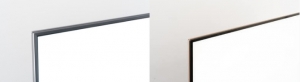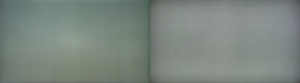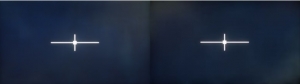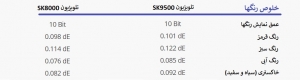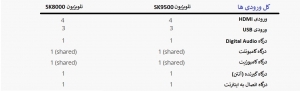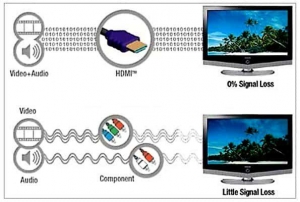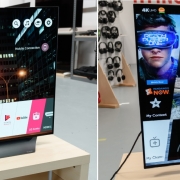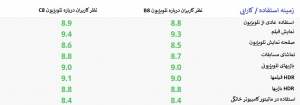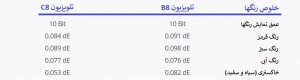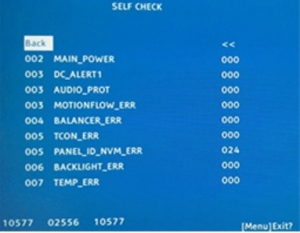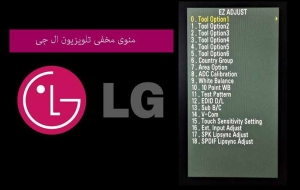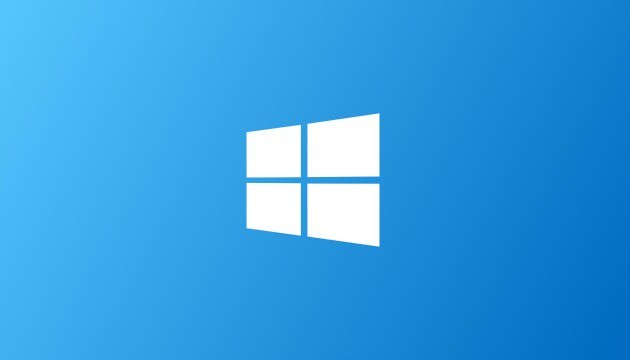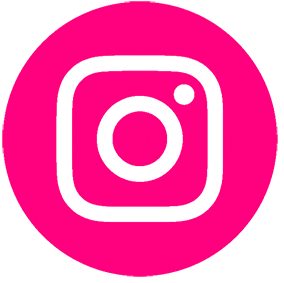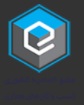مقایسه تلویزیونهای SAMSUNG NU7100 و SAMSUNG NU7300
مقایسه در کنار هم
سامسونگ NU7300 به مراتب بهتر از سامسونگ NU7100 است. NU7300 به طور ملموسی روشن تر است و زمان پاسخ کوتاهی دارد اما این ممکن است فقط به دلیل تفاوتهای کوچک بین پانل ها باشد. در کل تفاوت عمده ای بین این دو وجود ندارد. NU7100 در ابعاد وسیع تر در دسترس است.
نظر کاربران تلویزیونهای SAMSUNG NU7100 و SAMSUNG NU7300 در زمینه های مختلف
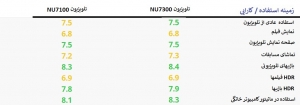
این دو تلویزیون هر دو از نوع LED بوده، دارای نرخ پیکسلی AV هستند و از رزولوشن ۴K پشتیبانی می کنند.
پایه ها:

نمای پشت:

حاشیه ها:
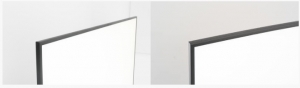
ضخامت:
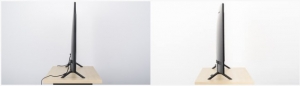
درجه حرارت:
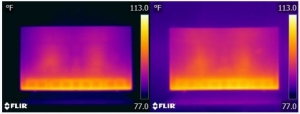
کیفیت ساخت:

کنتراست تصویر:

تناسب رنگها:
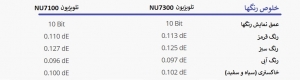
سطح رنگ سیاه:
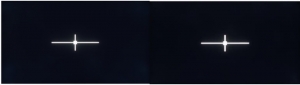
تصویر در تاریکی:
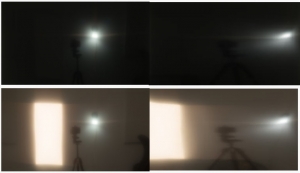
نمایش نهایی رنگها:
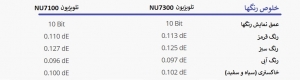
اتصالات و درگاهها:
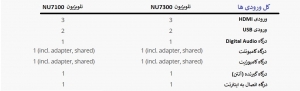
مطالب مرتبط:
- Multi HDR چیست ؟ Multi HDR در نمایشگرهای ال جی
- ورودی و کابل اپتیکال در تلویزیون (Optical audio)
- مزایا و معایب LED ها
- راهنمای کامل و جامع خرید تلویزیون
- همه چیز در باره تلویزیونهای OLED
- تلویزیون OLED چیست؟ مزایا و حقایقی در مورد این تلویزیون
- منو مخفی تلویزیونهای سونی
- منو مخفی تلویزیونهای سامسونگ
- منو مخفی تلویزیونهای ال جی


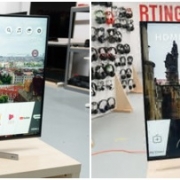
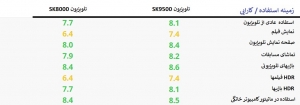 این دو تلویزیون هر دو از نوع LED بوده، دارای نرخ پیکسلی
این دو تلویزیون هر دو از نوع LED بوده، دارای نرخ پیکسلی